分节符是word中用于分隔文档不同格式区域的工具,主要有四种类型:下一页、连续、奇数页和偶数页。①下一页分节符结束当前页并从新页开始下一节,适合章节间排版;②连续分节符在同一页面内分节,适用于同一页内改变栏数;③奇数页分节符从下一个奇数页开始新节,常用于书籍章节起始;④偶数页分节符则从下一个偶数页开始。插入方法为定位光标后在“布局”选项卡选择类型,删除需显示格式标记后选中并删除。使用时可独立设置各节页眉页脚、页面方向、栏数和页码,提升文档排版灵活性与专业性。

分节符,简单来说,就是Word文档里的一个“分隔器”,它可以让你对文档的不同部分应用不同的格式,比如页眉页脚、页面方向、栏数等等。掌握它,就能更灵活地控制你的文档。

分节符就像是文档里的“结界”,划分不同的区域,让你可以独立地设置每个区域的格式。

Word的分节符主要有四种类型:下一页、连续、奇数页和偶数页。
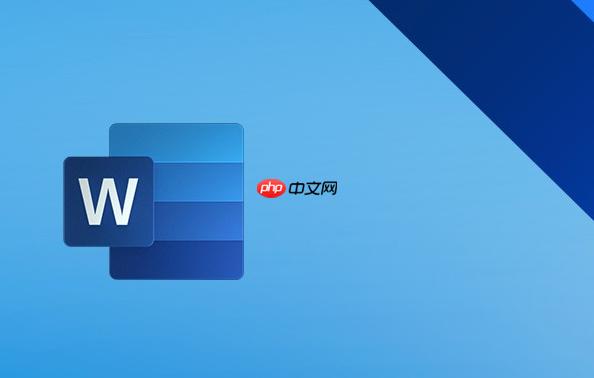
选择哪种分节符,取决于你的具体需求。想想你要分隔的区域之间是否需要另起一页,以及是否需要考虑奇偶页的排版。
插入分节符非常简单。在Word中,将光标定位到你想要插入分节符的位置,然后依次点击“布局”选项卡 -> “分隔符”,在下拉菜单中选择你需要的类型即可。
需要注意的是,插入分节符后,可能不会立即看到效果。你需要调整不同节的格式设置,才能体现出分节符的作用。
删除分节符稍微有点隐蔽。你需要先显示文档中的所有格式标记,才能找到分节符。点击“开始”选项卡 -> “显示/隐藏编辑标记”(一个段落符号的按钮),就可以看到文档中的分节符了。然后,选中分节符,按下Delete键即可删除。
删除分节符时要小心,因为它会合并相邻两节的格式。所以,删除前最好备份一下文档,以防万一。
分节符的强大之处在于它可以让你对文档的不同部分进行独立的格式设置。
总而言之,分节符是Word文档排版的利器。掌握它,你就能更灵活地控制文档的格式,让你的文档更加专业、美观。
以上就是怎样在Word里插入分节符_Word分节符使用教程的详细内容,更多请关注php中文网其它相关文章!

每个人都需要一台速度更快、更稳定的 PC。随着时间的推移,垃圾文件、旧注册表数据和不必要的后台进程会占用资源并降低性能。幸运的是,许多工具可以让 Windows 保持平稳运行。




Copyright 2014-2025 https://www.php.cn/ All Rights Reserved | php.cn | 湘ICP备2023035733号